在AutoCAD2013中,用户通过缩放视图功能可以更快、更准确、更仔细地绘制图形。该功能可以帮助用户在不改变原图形尺寸的情况下观察图形的大小、观察局部图形、放大、缩小图形。下面我就给大家分享一下AutoCAD中如何缩放视图的教程!

1、通过以下四种方法调用缩放视图工具:
1、在autocad2013中文版绘图窗口中滚动鼠标中键。向上滚动可放大视图,向下滚动可缩小视图。
2、点击autocad2013中文版绘图窗口右侧范围缩放上的倒三角形,在弹出的下拉列表中选择相应的缩放方式。
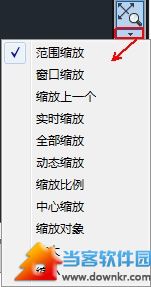
图01
3、在AutoCAD 2013中文版顶部菜单栏中选择“切换到视图”,在打开的工具栏中选择范围内的倒三角形,在弹出的下拉列表中选择相应的缩放方式。
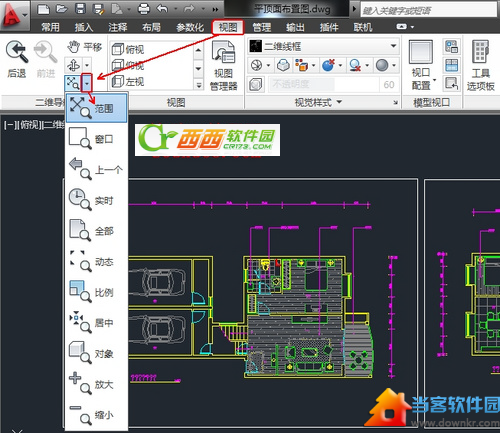
图02
4. 在命令行中输入ZOOM 命令,然后按空格键。

图03
2、AutoCAD 2013中文版中如何使用缩放视图详细教程:
1. 范围缩放

图04
用于使绘制的图形填充AutoCAD2013绘图窗口,而不管绘制的图形的图形边界如何。
2. 窗口缩放

图05
用于放大指定矩形窗口区域内的图形,使其充满显示窗口。
例如下图车库部分,选择窗口缩放工具,在AutoCAD2013绘图窗口中需要放大的区域一角单击鼠标左键,然后松开鼠标左键并拖出一个矩形。

图06
将矩形拖至合适的大小,再次单击鼠标左键,矩形区域中的图像将放大,填满整个显示的AutoCAD2013 窗口。
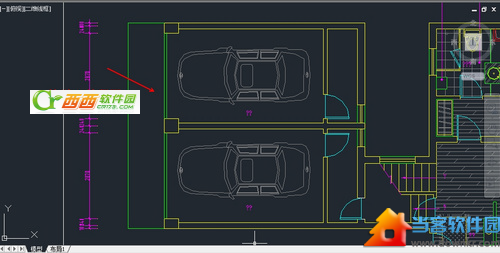
图07
3.放大上一张

图08
用于恢复上次显示的视图。前面显示的AutoCAD2013 视图可以通过此菜单多次恢复。
4. 实时缩放

图09
图形的实时缩放。
在AutoCAD2013绘图窗口中按住鼠标左键,向上移动鼠标可放大图形;向下移动鼠标可缩小图形。
5.全部缩放

图10
单击该按钮后,如果每个图形对象没有超出设定的图形限制,AutoCAD2013将按照该图形限制进行显示,即位于图形限制内的内容将显示在绘图窗口中;如果在绘图边界之外绘制任何图形对象,则显示范围将扩大,使得超出边界的部分也显示在屏幕上。
6. 动态缩放

图11
用于实现动态缩放。
单击此按钮后,AutoCAD2013在动态缩放时会切换到特殊的屏幕模式,要求用户确定显示区域。确认后,绘图窗口中将显示相应区域的图形。确认区域后,按空格键即可实现相应的缩放。
7.比例

图12
用于实现按照指定比例进行缩放。
单击该按钮后,在命令行中输入缩放比例,然后按空格键即可实现按比例缩放。例如,输入2X

图13
如果输入比例因子(nX或nXP):提示后输入的比例值为具体值,则图形将按照该比例值进行绝对缩放,即相对于实际尺寸进行缩放。如果在比例值中添加后缀X,则图形将相对于当前显示图形的尺寸进行缩放。如果在比例值后添加XP,则绘图将相对于图纸空间进行缩放。例如当前图形显示比例为4:1,即显示的图形是实际尺寸的4倍,那么执行ZOOM命令后,如果用2X响应,则图形将放大2倍;但如果用2X来响应,显示的图形不但不会变大,反而会缩小,使得显示的图形尺寸是实际尺寸的2倍。
8. 中心变焦

图14
用于重置图形的显示中心位置和缩放倍数。
AutoCAD2013执行此命令时提示:

图15

图16
执行结果: AutoCAD2013 在绘图窗口的中心显示新指定的图形中心位置,并相应地放大或缩小图形: 如果在输入比例或高度时给出缩放比例: 提示(输入的数字后跟(有输入值(即绘图窗口的高度为输入值)。显然,当输入高度值小时,图形会被放大,反之亦然。
9. 缩放对象

图17
用于缩放图形以尽可能大地显示一个或多个选定的对象,并将它们显示在AutoCAD2013 绘图窗口中。
10.放大

图18
用于将AutoCAD2013图形相对当前图形放大一倍;每次单击放大按钮时,图形都会放大一倍。
11.缩小

图19
用于将AutoCAD2013图形相对于当前图形缩小一倍;每点击一次缩小按钮,图形就会放大一倍。
今天关于如何在AutoCAD中缩放视图的教程到这里就结束了。如果您有任何疑问或建议,请在评论区留言。








